麦克风设置,本文章教您怎么处理麦克风没有声音
Windows 7,中文名称视窗7,是由微软公司(Microsoft)开发的操作系统,内核版本号为Windows NT 6.1。Windows 7可供家庭及商业工作环境:笔记本电脑 、平板电脑 、多媒体中心等使用。和同为NT6成员的Windows Vista一脉相承,Windows 7继承了包括Aero风格等多项功能,并且在此基础上增添了些许功能。
小伙伴们,你们猜猜小编我今日来此处有何用意?还是小编我自己来揭晓答案吧~~我今天带了一样对你们有帮助的东西来哟~我们电脑的麦克风不是有时候会出现没有声音的问题嘛,那么小编今天就来教教你们怎么解决麦克风没有声音的问题。
小编之前在使用电脑玩游戏的时候,特别喜欢用麦克风来进行语音聊天。但是有一次小编在使用麦克风的时候,却发现麦克风没有声音。于是小编就花了一些时间来解决这个问题。那么现在小编就来跟你们分享一下我所找到的解决方法哈~~
首先,鼠标右键点击右下角的“声音”图案。
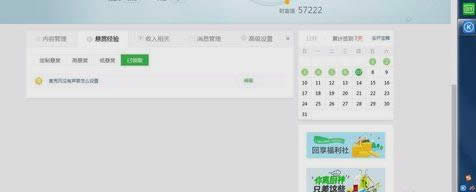
麦克风图解详情-1
然后把鼠标移到在声音那里,再鼠标右键呼出菜单,菜单出来后就点击“录制设备”。
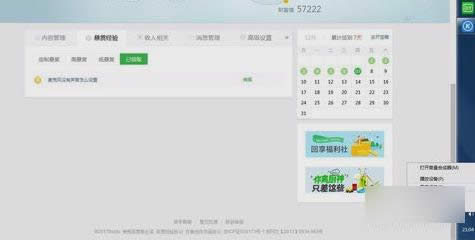
麦克风没有声音图解详情-2
然后进入声音界面时,再打开第二个选项“录制”。

麦克风没有声音图解详情-3
进入录制界面就将麦克风设置成“默认设备”。

麦克风没声音图解详情-4
然后对着麦克风大声说几句话看下麦克风有没声音。

麦克风图解详情-5
没声音的话就点击麦克风右下角的“属性”。

麦克风没声音图解详情-6
然后在常规界面时,打开最下面的设备用法,将麦克风设置成启用状态。
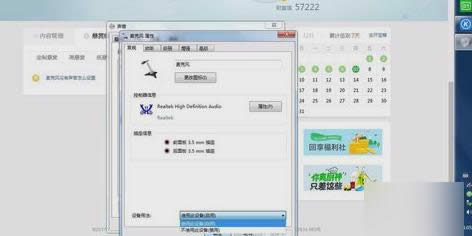
麦克风图解详情-7
然后打开“级别”然后将麦克风声音设置成最大,就是第一个,这时确定出去看下有没声音,没有再进来这个界面,将“麦克风加强”声音加大再确定出去试下有没声音。
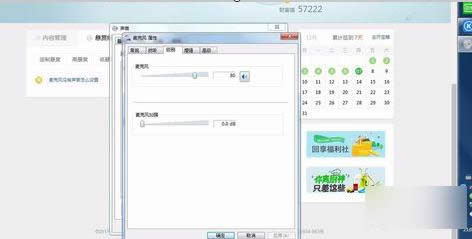
麦克风没声音图解详情-8
然后点击“高级”,进去更换采样频率,把原来那个频率换掉再去试试。

麦克风图解详情-9
最后有声音后,再打开“增强”,设置消除回音、嗓音。

麦克风没有声音图解详情-10
Windows 7简化了许多设计,如快速最大化,窗口半屏显示,跳转列表(Jump List),系统故障快速修复等。Windows 7将会让搜索和使用信息更加简单,包括本地、网络和互联网搜索功能,直观的用户体验将更加高级,还会整合自动化应用程序提交和交叉程序数据透明性。
……